如何在Windows 7中合并分區
發布時間: Mar 01, 2022
發布人: Sandra
合并分區是將兩個分區組合成一個分區。合并分區不僅僅是組合兩個已存在的分區,它還可以將一個分區與未分配的空間合并,以擴展該分區的當前空間。無論將一個分區與未分配的空間還是另一個分區相結合,用戶都可以享受到這些優勢。
首次對硬盤驅動器進行分區時,會為分區分配相等的空格,但存儲應用程序的分區空間不足。如果只是合并兩個分區,則可以解決此問題。另一種情況是分區太多,管理大量分區可能非常困難。
如何在Windows 7中合并分區
用于合并分區的是操作系統的內置功能,即磁盤管理工具。以下是有關如何在Windows 7上將一個分區與另一個分區合并的提示:
- 首先,必須啟動磁盤管理工具。在桌面上找到“我的電腦”圖標并右鍵單擊它,然后選擇“管理”選項。或者也可以通過單擊“開始”菜單圖標,找到“計算機”選項,然后右鍵單擊它來執行此操作。
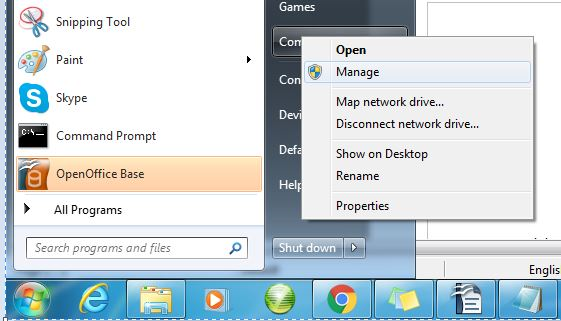
- 選擇磁盤管理。
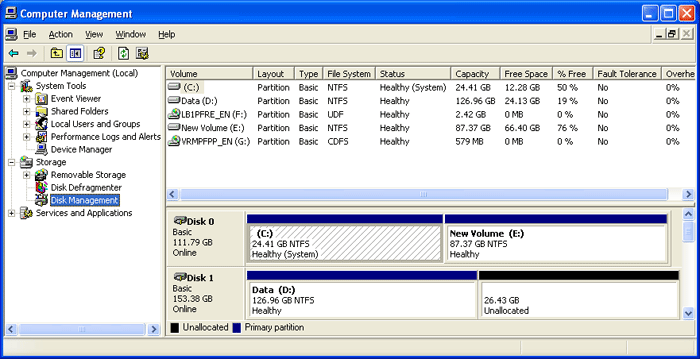
- 選擇分區,然后右鍵單擊“刪除卷”。由于這是刪除分區,因此請確保備份此處存儲的數據,否則將丟失重要數據。
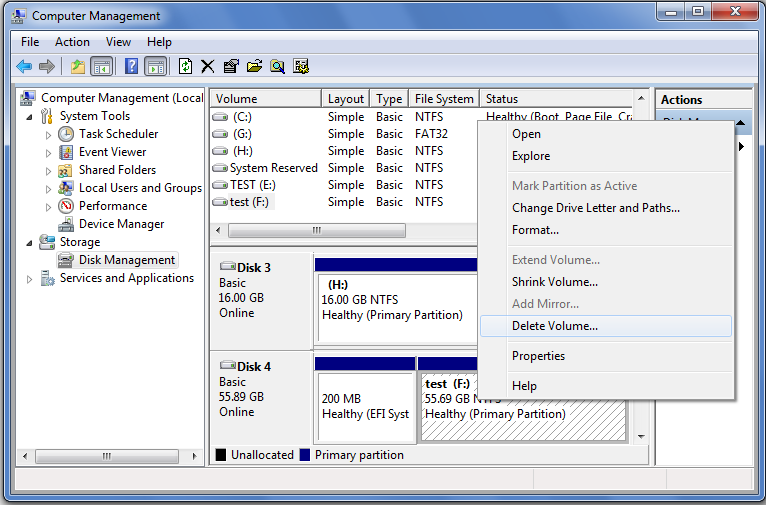
- 右鍵單擊要將已刪除分區移動到的分區,要使這些步驟起作用,已刪除的分區以及要擴展的分區應位于彼此旁邊。
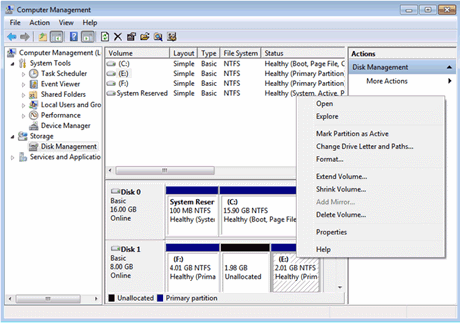
合并分區時如何避免數據丟失
以下是一些在執行此特定分區任務時可能對用戶有所幫助的提示:
- 始終牢記擦除數據的可能性很高。這就是為什么強烈建議在執行任何分區任務之前備份數據的原因。這不僅適用于合并分區的情況,對于任何其他分區任務,必須首先考慮備份有價值的文件。
- 如果文件確實丟失或者不小心刪除它們,仍然可以恢復丟失的文件。需要做的最佳選擇是使用分區數據恢復軟件,例如萬興恢復專家數據恢復程序。這些文件旨在檢索文檔,照片,視頻和音樂等文件。
分享到:

